视频讲解:在Pytorch中使用Tensorboard可视化训练过程
本篇博文主要介绍如何在Pytorch中使用Tensorboard对我们的过程进行可视化。参考Pytorch官方给的教程。官方地址:tutorials
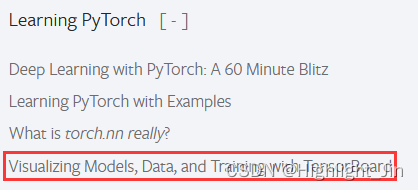
1.使用tensorboard主要使用4个功能:
- 保存一下网络的结构图。在TensorBoard中的Graphs当中会有模型的结构图
- 在TensorBoard中的Scalars当中保存accuracy和loss的变化以及learning rate的变化
- 保存权重数值的分布。在TensorBoard中的Histograms当中。保存每一个层结构的数值分布
- 保存预测图片的一些信息。在TensorBoard中的Images当中。保存有训练的每个step对于给定的图片的一些预测结果
2.代码主要来源于以下四个视频的讲解
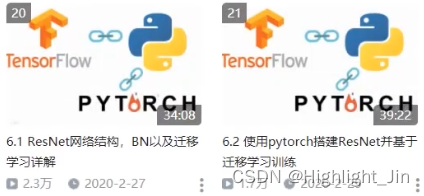
pytorch中自定义dataset读取数据、train脚本来源于pytorch多GPU并行训练教程中使用单GPU训练的脚本。
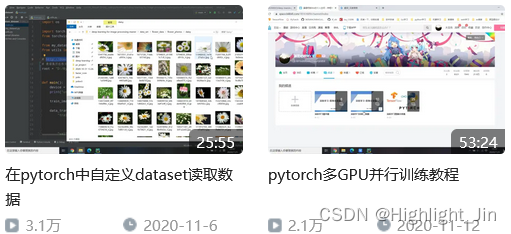
3.训练完成之后通过在PS D:\E\image_processing\deep-learning-for-image-processing\pytorch_classification\tensorboard_test\runs>下打开PowerShell,然后输入命令,来查看
tensorboard.exe --logdir=./ --samples_per_plugin=images=50
如遇到问题:tensorboard : 无法将“tensorboard”项识别为 cmdlet、函数、脚本文件或可运行 程序的名称。
也可以通过以下命令在cmd命令行中进行,(image-processing)是虚拟环境,在目录D:\E\image_processing\deep-learning-for-image-processing\pytorch_classification\tensorboard_test\runs下进行,--logdir参数指定的是events.out...文件的目录。
注意:路径是指定一个文件夹,并且Windows不用加等号。
如果浏览器打不开,换一个浏览器,自己更换为谷歌之后可以打开。如出现问题请参考之前的一篇博文:tensorboard: TensorFlow installation not found 访问不到图(windows)(已解决)
(image-processing) D:\E\image_processing\deep-learning-for-image-processing\pytorch_classification\tensorboard_test\runs>tensorboard --logdir flower_experiment
























 2190
2190

 被折叠的 条评论
为什么被折叠?
被折叠的 条评论
为什么被折叠?








